Las distribuciones de Linux ofrecen interfaces gráficas de gran apariencia con pocas excepciones en las que la apariencia se compensa por el rendimiento. Todavía puede renovar su PC con Linux instalando temas y paquetes de íconos.
En el artículo de hoy, le presentaremos un hermoso paquete de íconos llamado Shadow, desarrollado por Rudra Banerjee. Está disponible en GitHub y GNOME-Look y presenta una apariencia llamativa para todos los iconos de su escritorio.
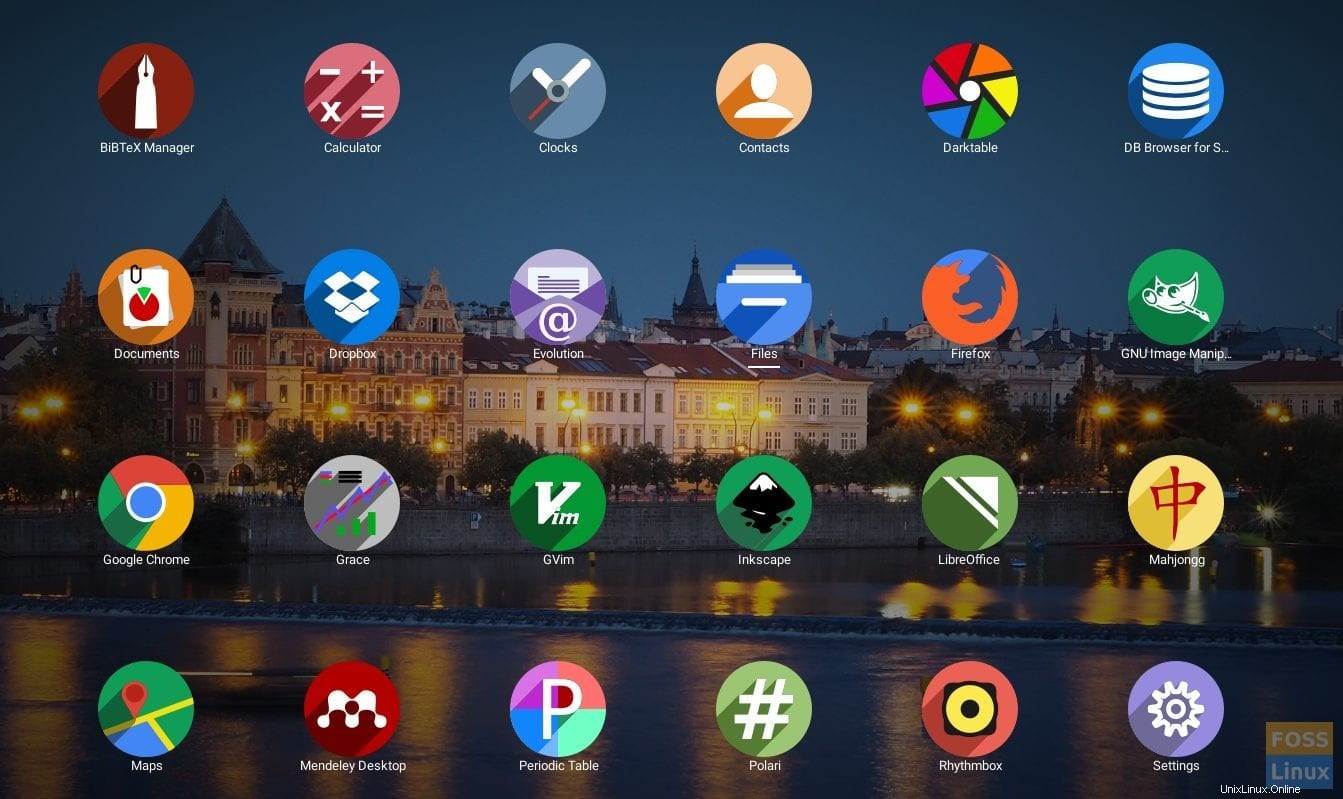
Shadow se instala en prácticamente todos los entornos de escritorio, incluidos GNOME, KDE, MATE, Pantheon y Unity.
Instalar paquete de temas de iconos de sombras en Ubuntu
Descargando paquete de iconos de sombras
El paquete de iconos está disponible para descargar en GitHub. Como de costumbre, comencemos actualizando el sistema. Inicie Terminal e ingrese el siguiente comando:
sudo apt-get update
Dado que este proyecto está disponible en GitHub, usaremos Git.
sudo apt-get install git
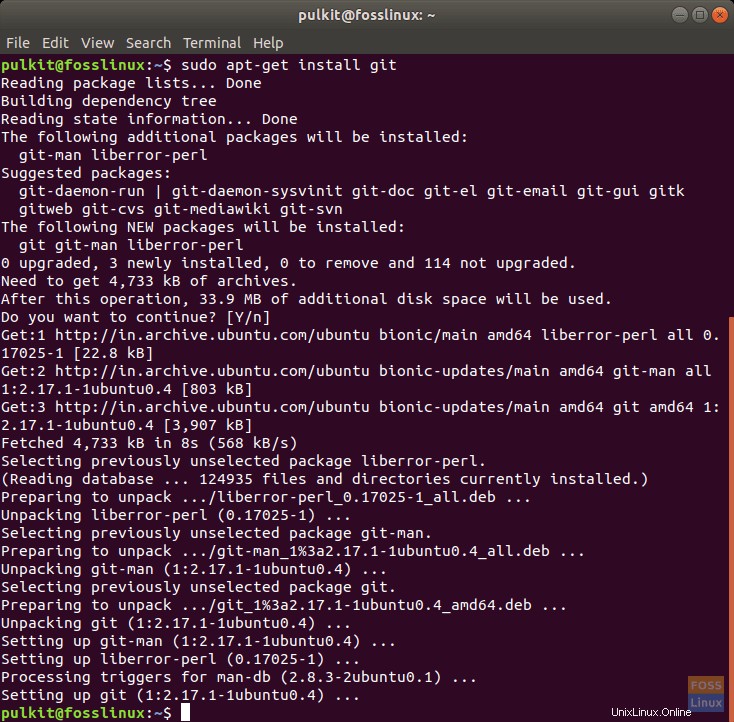
Cree un directorio llamado .icons :
mkdir .icons/
Vamos a descargar este paquete en .icons directorio. Ahora muévase a los .icons directorio:
cd .icons/
Y descarga:
git clone https://github.com/rudrab/Shadow.git
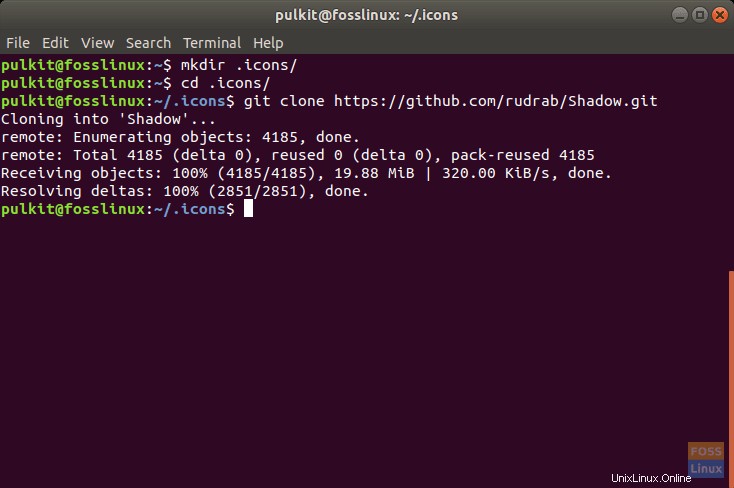
Activando Sombra
Hay dos métodos para la activación, y uno usa la CLI y otro, un programa GUI.
Método CLI
Para el enfoque de Terminal, usamos un programa llamado gsettings . Por lo general, viene preinstalado en la mayoría de las distribuciones, pero en caso de que no lo tenga, use el siguiente comando:
sudo apt-get install gsettings
Ahora, para aplicar el paquete de iconos, ejecute el comando:
gsettings set org.gnome.desktop.interface icon-theme "Shadow"
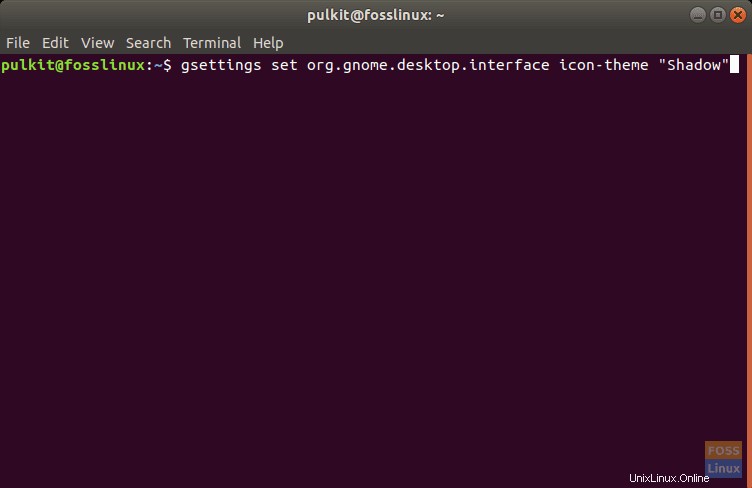
El paquete de iconos debe estar activado.
método GUI
La opción GUI le brinda muchas más opciones para "ajustar", y no solo para los íconos, sino para muchos otros aspectos de su entorno de escritorio. Instalaremos GNOME Tweak Tool .
sudo apt-get install gnome-tweak-tool
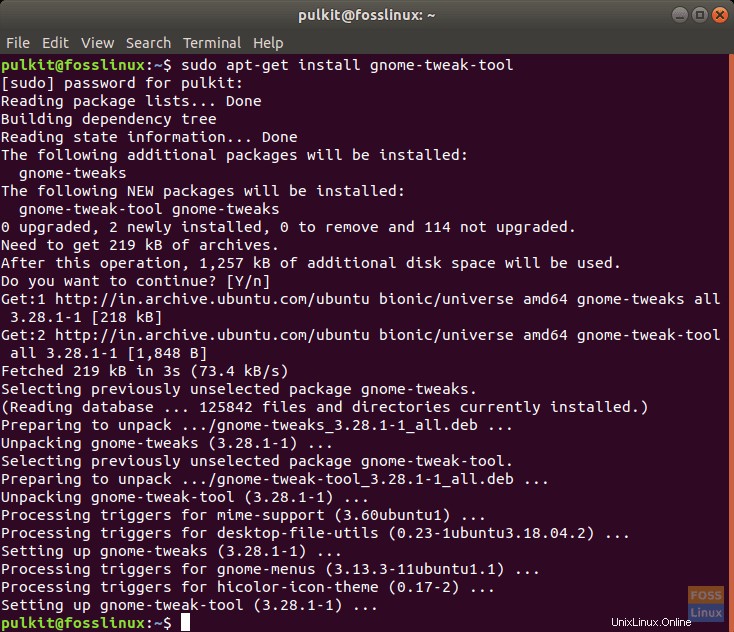
Y ahora, ábrelo buscando "ajustes" en el menú de tu aplicación.
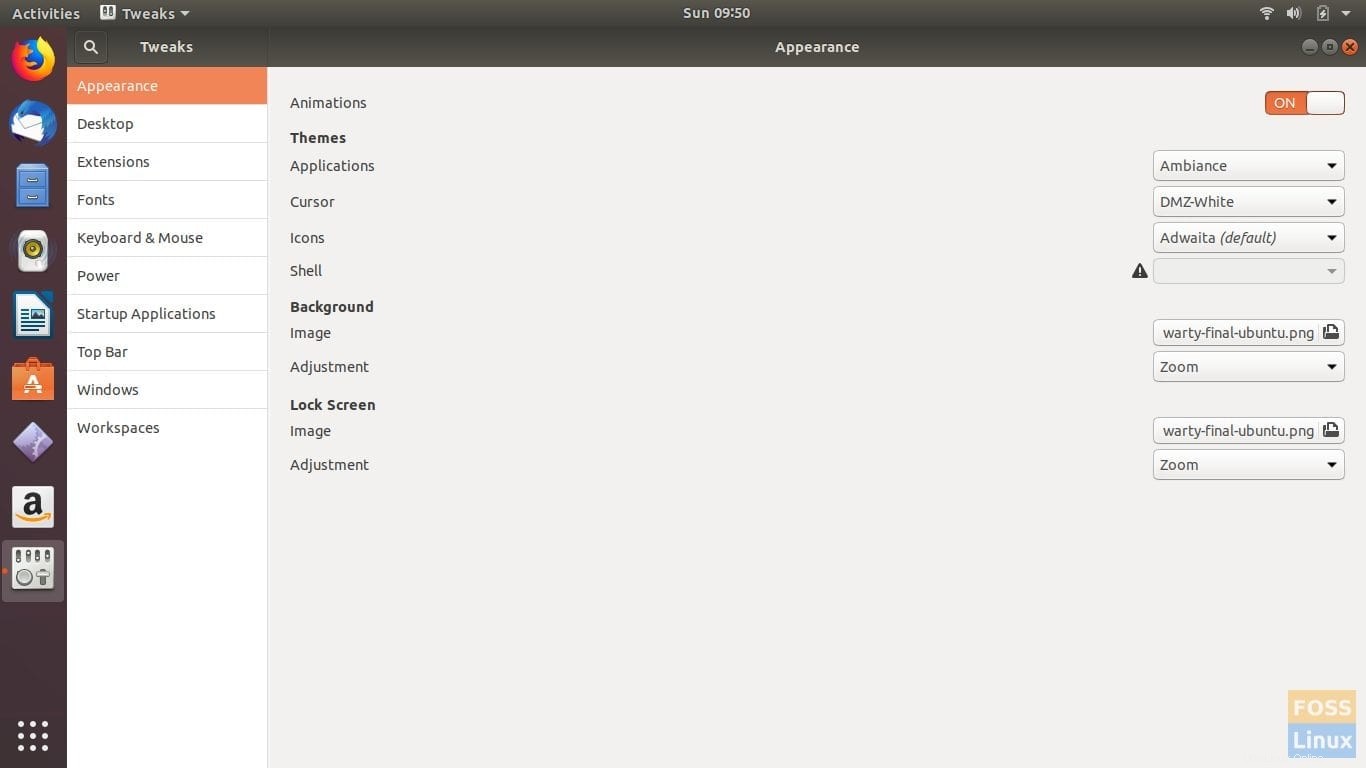
Tiene opciones de configuración no solo para los íconos, sino también para muchas otras partes de la interfaz gráfica.
Ahora haga clic en el cuadro desplegable de Iconos , y encontrarás el nombre “Shadow “. Haga clic en él y se aplicará.
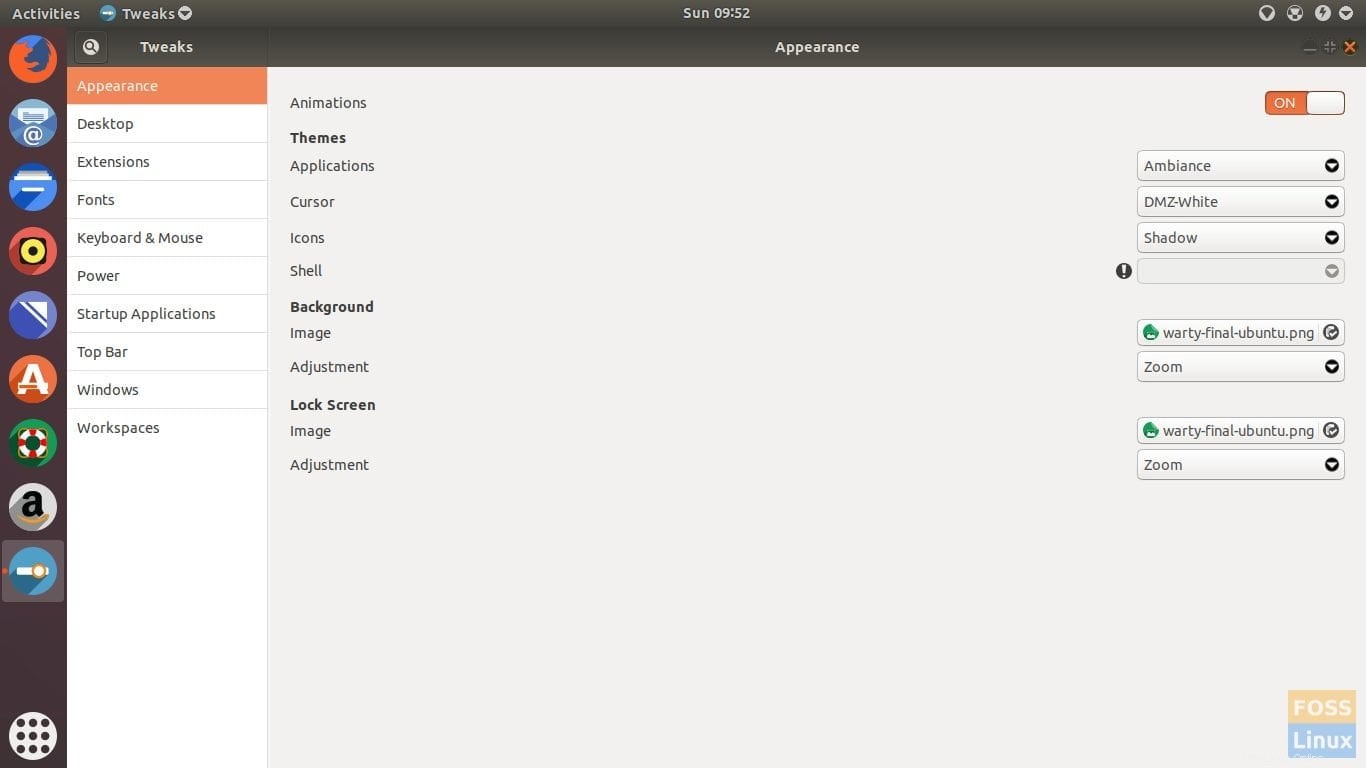
Desinstalación del paquete de iconos de Shadow
Desinstalar Shadow es simple. Si lo desea, puede eliminarlo por completo de su sistema, o puede mantenerlo junto con otros paquetes de íconos y no usarlo. Discutiremos los métodos CLI y GUI.
Método CLI
Para el método CLI, debe revertir la configuración de su sistema al paquete de íconos original y luego eliminar el directorio de Shadow.
La mayoría de las distribuciones tienen un paquete de íconos llamado "predeterminado" en el directorio de íconos, por lo que puede usarlo directamente. Si su distribución tiene eso, puede usar el siguiente comando.
gsettings set org.gnome.desktop.interface icon-theme "default"
Si eso no funciona, debe averiguar el nombre de su paquete de iconos predeterminado. Puede hacerlo buscando en Internet su distribución, con una búsqueda como "
De lo contrario, puede enumerar los paquetes de iconos en su sistema enumerando los archivos del directorio de iconos de su sistema. Inicie el siguiente comando:
ls /usr/share/icons
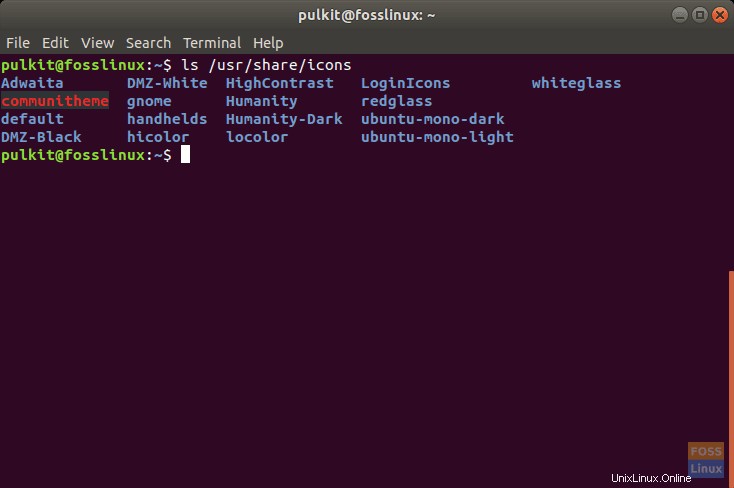
Reemplace <icon-pack-name> con el nombre del paquete de iconos deseado en este comando:
gsettings set org.gnome.desktop.interface icon-theme "<icon-pack-name>
Ahora elimina Shadow:
rm -rf ~/.icons/Shadow
método GUI
Puede usar el mismo programa GNOME Tweak Tool para revertir el paquete de iconos. Al hacer clic en los Iconos cuadro desplegable, obtendrá la lista de paquetes de iconos en su sistema. Ahora elige la predeterminada (debe ser la etiqueta predeterminada) y volverás a tu antiguo paquete de íconos.
Ahora para eliminar Shadow:
rm -rf ~/.icons/Shadow
¿Cómo se ve?
A modo de comparación, aquí está la comparación de la pantalla de la aplicación Ubuntu con los íconos predeterminados y con el tema de íconos Shadow instalado.
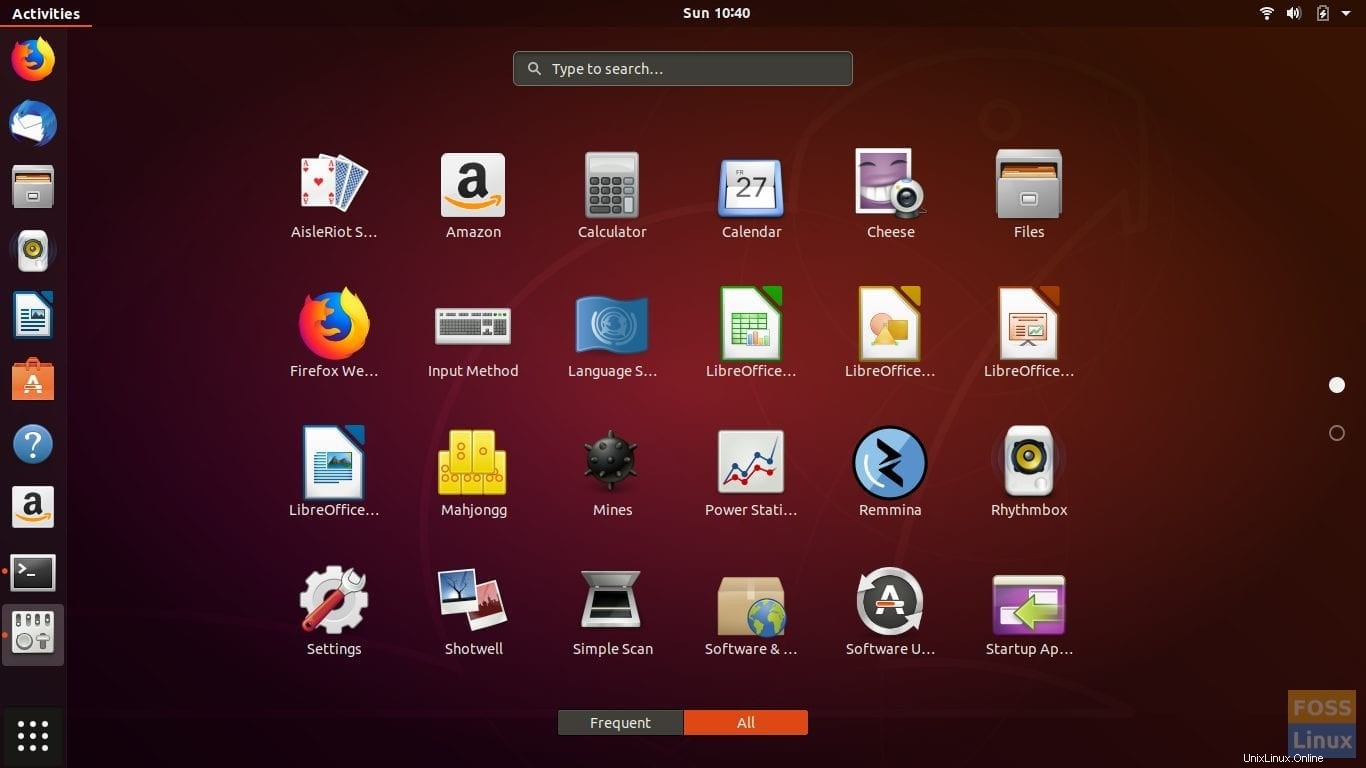
Sombra:
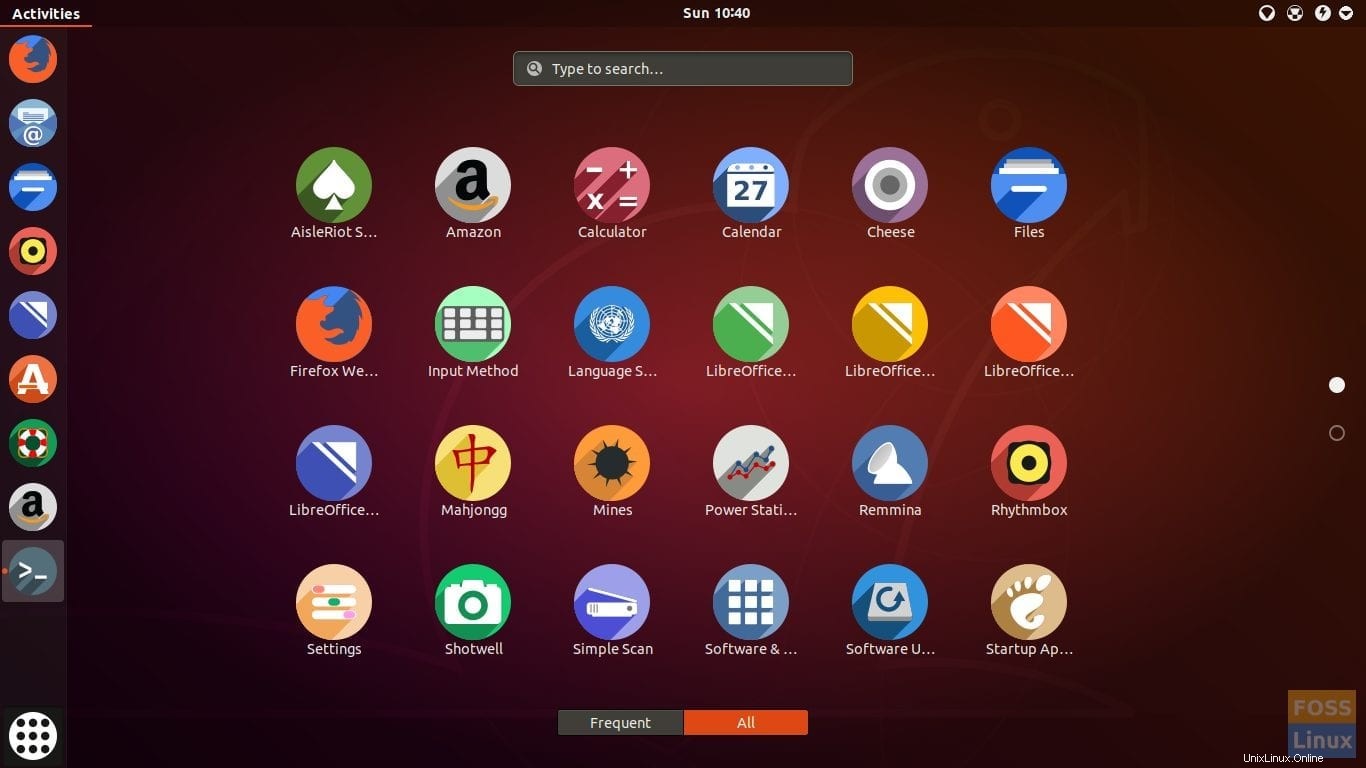
Conclusión
Shadow es un paquete de iconos genial y limpio para renovar su distribución de Linux. Para obtener más información, visite el sitio web oficial aquí. Si te gusta el paquete, vota a favor de GNOME-look y anima al autor.
¿Qué opinas del conjunto de iconos de la sombra? Háganos saber sus pensamientos en los comentarios a continuación.